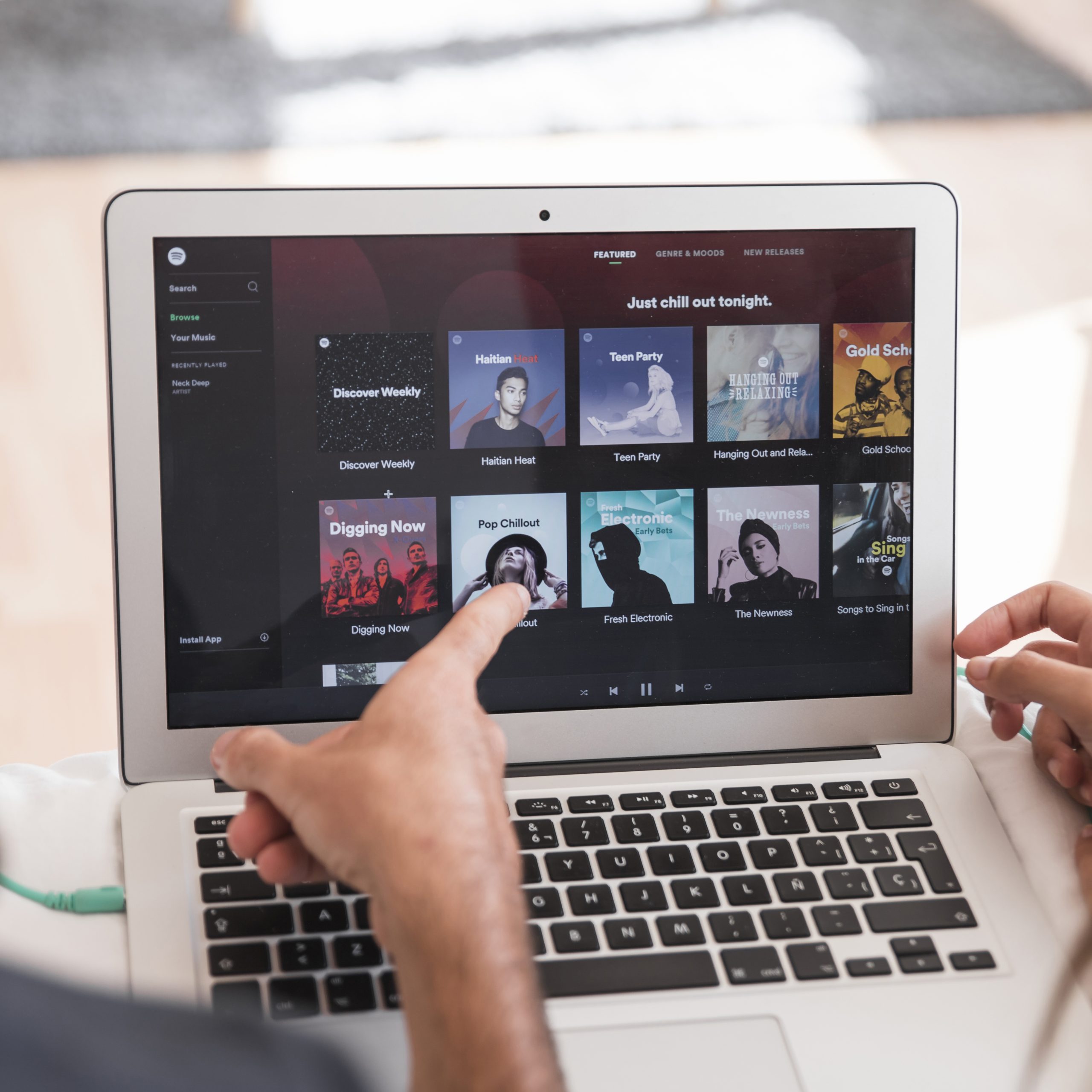คุณไม่จำเป็นต้องเป็นช่างภาพมืออาชีพจึงจะไม่พอใจกับรูปภาพที่คุณสร้างขึ้น บางครั้งรูปภาพก็สมบูรณ์แบบ แต่คุณต้องซูมเข้าเพื่อโฟกัสบางสิ่งหรือบางคน หรือคุณแค่ต้องการรูปภาพที่ใหญ่ขึ้น
การซูมมักจะลดความคมชัดของภาพและภาพที่สวยงามครั้งหนึ่งจะกลายเป็นภาพเบลอ คุณสามารถหลีกเลี่ยงสิ่งนี้ได้อย่างง่ายดายด้วยเครื่องมือแก้ไขรูปภาพทั้งแบบฟรีและมีค่าใช้จ่าย ขึ้นอยู่กับงบประมาณของคุณ บทความนี้จะกล่าวถึงทั้งสองประเภท ควบคู่ไปกับเคล็ดลับบางประการในการซูมโดยไม่สูญเสียคุณภาพ
เคล็ดลับสำหรับการซูมโดยไม่สูญเสียคุณภาพ
คุณจะไม่สามารถทำซ้ำภาพต้นฉบับที่แน่นอนได้เมื่อคุณขยายภาพ แต่คุณสามารถทำให้มันแทบจะเป็นไปไม่ได้เลยที่จะเห็นความแตกต่าง
ทำให้ภาพต้นฉบับมีขนาดใหญ่ที่สุดเท่าที่จะเป็นไปได้
คุณสามารถทำได้โดยใช้การตั้งค่า dpi ที่สูงขึ้นและกล้องที่มีเมกะพิกเซลมากกว่า เราอยู่ในยุคที่ทุกคนเข้าถึงสมาร์ทโฟนที่มีกล้องเมกะพิกเซลสูงได้ จึงไม่เป็นปัญหา ซึ่งจะทำให้กระบวนการง่ายขึ้นมาก เมื่อเปรียบเทียบแล้ว รูปภาพขนาดใหญ่อยู่แล้วจะสูญเสียคุณภาพน้อยกว่ามาก แม้ว่าจะขยายใหญ่ขึ้นมาก ในขณะที่รูปภาพขนาดเล็กจะแสดงความไม่สมบูรณ์และเบลอทันทีที่คุณเริ่มซูมเข้า
วิธีหลีกเลี่ยงการบิดเบือนของภาพ
คุณไม่ควรขยายภาพให้ได้ขนาดที่ต้องการทันที เป็นการดีกว่าที่จะขยายทีละน้อยจนกว่าคุณจะพอใจ วิธีนี้คุณจะสังเกตเห็นการบิดเบือนได้ทันทีและสามารถหยุดได้อย่างปลอดภัย รูปภาพขนาดใหญ่สามารถซูมได้สูงสุด 200% โดยไม่แสดงความผิดเพี้ยนที่มองเห็นได้ โดยซูม 300% เป็นซูมสูงสุดที่แนะนำ สิ่งใดที่เกินกว่านั้นจะทำให้เกิดการบิดเบือนครั้งใหญ่
ใช้การเหลาภาพ
หากคุณลงน้ำด้วยการซูม คุณสามารถซ่อมแซมความเสียหายได้ ความคมชัดของภาพสามารถช่วยแก้ปัญหาภาพบิดเบี้ยวเล็กน้อยได้ เส้นแบ่งระหว่างภาพที่ชัดเจนและภาพที่บิดเบี้ยวนั้นบางมาก ดังนั้นคุณควรระมัดระวังและคำนึงถึงเคล็ดลับก่อนหน้านี้ คุณสามารถใช้การปรับความคมชัดเพื่อปรับปรุงภาพได้เล็กน้อย แต่เครื่องมือนี้ใช้สิ่งมหัศจรรย์ไม่ได้
ซอฟต์แวร์ฟรีสำหรับการซูมโดยไม่สูญเสียคุณภาพ
นอกจากนี้ยังมีเครื่องมือปรับขนาดรูปภาพฟรี นอกจากนี้ยังง่ายและเรียนรู้ได้ง่าย อย่างไรก็ตาม พวกเขามักจะขาดตัวเลือกขั้นสูงและหลายรายการให้ผลลัพธ์ที่ต่ำกว่ามาตรฐาน นี่คือตัวเลือกที่ดีที่สุด
อิร์ฟานวิว
Irfanview เป็นชุดแก้ไขรูปภาพขนาดกะทัดรัดสำหรับ Windows OS ทั้งรุ่น 32 และ 64 บิต ขออภัย มันไม่ทำงานบน macOS ใน Irfanview คุณควรปรับขนาดภาพก่อนแล้วจึงปรับความคมชัด IrfanviewusesLaczos3 Interpolation ซึ่งให้ผลลัพธ์ที่ดีที่สุดสำหรับการซูมแบบไม่สูญเสียข้อมูล สามารถซูมภาพได้สูงสุด 600 x 600 พิกเซล แต่ฟรี ดังนั้นจึงไม่ยุติธรรมที่จะบ่น ผู้เชี่ยวชาญจะไม่ประทับใจกับ Irfanview แต่น่าจะเพียงพอสำหรับผู้ใช้ทุกวัน
Gimp

คุณสามารถคิดว่า Gimp เป็นเวอร์ชันฟรีของ PhotoShop ที่แพร่หลาย มันจะช่วยให้คุณซูมภาพได้โดยไม่สูญเสียคุณภาพมากนัก แต่ก็ไม่ได้ดีเท่า PhotoShop คุณควรเลือกการแก้ไข Lanczos3 สำหรับการซูมซึ่งเป็นกระบวนการที่ค่อนข้างง่าย ผู้ใช้ Mac และ Linux ชื่นชมยินดี โปรแกรมนี้พร้อมใช้งานสำหรับแพลตฟอร์มเหล่านี้ เช่นเดียวกับสำหรับ Windows
Gimp รองรับรูปภาพของรูปแบบที่ใช้กันทั่วไปทั้งหมด และมีคุณสมบัติการแก้ไขอื่น ๆ อีกมากมายนอกเหนือจากการซูม เป็นตัวเลือกที่ดีเมื่อพูดถึงการแก้ไขภาพฟรี
ซอฟต์แวร์ที่ต้องชำระเงินสำหรับการซูมโดยไม่สูญเสียคุณภาพ
หากคุณหาเลี้ยงชีพด้วยการแก้ไขภาพหรือทำบ่อยขึ้น คุณควรพิจารณารับโปรแกรมระดับพรีเมียมเพื่อผลลัพธ์ที่ดีที่สุด
PhotoShop Perfect Resize

นี่เป็นทั้งโปรแกรมแบบสแตนด์อโลนและปลั๊กอิน PhotoShop สามารถขยายภาพได้มากถึงสิบเท่าก่อนที่ความผิดเพี้ยนจะสังเกตเห็นได้ เป็นเครื่องมือซูมคุณภาพแบบไม่สูญเสียที่ดีที่สุด ด้วยสิ่งนี้และ PhotoShop คุณสามารถแก้ไขและปรับขนาดรูปภาพของคุณให้สมบูรณ์แบบได้ อาจมีราคาแพงสำหรับบางคนและเรียนรู้ได้ยาก แต่ก็คุ้มค่าหากคุณต้องการใช้อย่างมืออาชีพ มันทำงานได้ทั้งบน Windows และ macOS
การซูมที่สมบูรณ์แบบ
ที่นั่นคุณมีมัน การซูมโดยไม่สูญเสียคุณภาพของภาพต้นฉบับนั้นไม่ใช่เรื่องยากหากคุณมีเครื่องมือที่เหมาะสม อย่าลืมใช้เคล็ดลับจากบทความนี้ก่อนที่คุณจะเริ่มปรับขนาดรูปภาพของคุณ ไม่ว่าคุณจะใช้โปรแกรมอะไรก็ตาม
หากคุณเป็นช่างภาพมืออาชีพหรือนักออกแบบกราฟิก คุณอาจต้องการลงทุนเงินบางส่วนเพื่อให้ได้ผลลัพธ์ที่ดีที่สุด ในกรณีที่คุณเป็นผู้ใช้ทั่วไป โปรแกรมฟรีน่าจะเพียงพอสำหรับคุณ